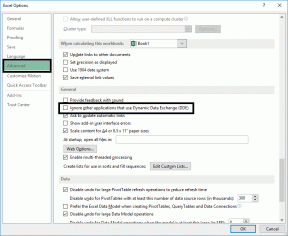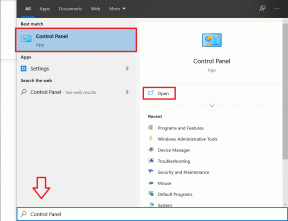Najboljših 6 načinov za odpravo zastoja računalnika z operacijskim sistemom Windows Prosimo, počakajte na zaslon GPSVC
Miscellanea / / July 10, 2023
Odjemalska storitev pravilnika skupine (GPSVC) je ključna sistemska storitev, ki uporablja različne nastavitve pravilnika skupine v vašem računalniku. Ta storitev se samodejno izvaja med zagonom, zaustavitvijo in zamenjava uporabniškega računa. Če pa ta storitev naleti na težave, lahko vaš računalnik z operacijskim sistemom Windows obstane na zaslonu »Prosimo, počakajte na gpsvc«.
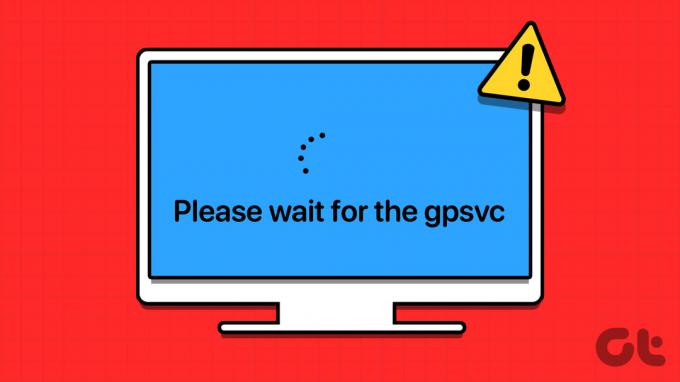
Na srečo obstaja več načinov, kako to odpraviti. Spodaj smo našteli vse možne rešitve – začenši z najlažjimi do nekoliko naprednejših, ko napredujemo –, ki bi morale omogočiti, da se vaš računalnik z operacijskim sistemom Windows spet normalno zažene.
1. Znova zaženite računalnik
Včasih lahko začasne napake v sistemu povzročijo, da se Windows zatakne na zaslonu »Prosimo, počakajte na gpsvc«. V večini primerov lahko takšne težave odpravite tako, da preprosto znova zaženete računalnik. Zato je to prva stvar, ki jo morate poskusiti.
Pritisnite Ctrl + Alt + Delete bližnjico na tipkovnici, kliknite ikono za napajanje v spodnjem desnem kotu in izberite Ponovni zagon.

Če se Windows ne odzove na bližnjico na tipkovnici Ctrl + Alt + Delete, pritisnite in držite fizični gumb za vklop na računalniku, dokler se ne izklopi. Nato znova vklopite računalnik in preverite, ali se zaganja normalno.
2. Ponovno zaženite storitev GPSVC
Še ena stvar, ki jo lahko storite, da se izognete zaslonu »Prosimo, počakajte na gpsvc«, je, da znova zaženete storitev gpsvc v računalniku z upraviteljem opravil. Evo, kako to storiti.
Korak 1: Pritisnite Ctrl + Alt + Delete in na seznamu izberite Upravitelj opravil.

2. korak: Preklopite na zavihek Storitve in na seznamu poiščite storitev gpsvc. Z desno miškino tipko kliknite nanj in izberite Ponovni zagon.

Poskusite se odjaviti in znova vstopiti v svoj račun ter preveriti, ali se prikaže kakšna napaka.
3. Zamenjajte datoteko GPSVC DLL
Težave z datoteko gpsvc.dll v vašem računalniku lahko povzročijo tudi takšne anomalije. To se običajno zgodi, ko je datoteka gpsvc.dll poškodovana ali manjka v vašem sistemu. Če želite to popraviti, lahko ročno zamenjate težavno datoteko DLL.
Če imate dostop do drugega računalnika, ki izvaja isto različico sistema Windows kot vaš, lahko iz njega kopirate datoteko gpsvc.dll. Pojdite na C:\Windows\System32 na tem računalniku in kopirajte datoteko gpsvc.dll.
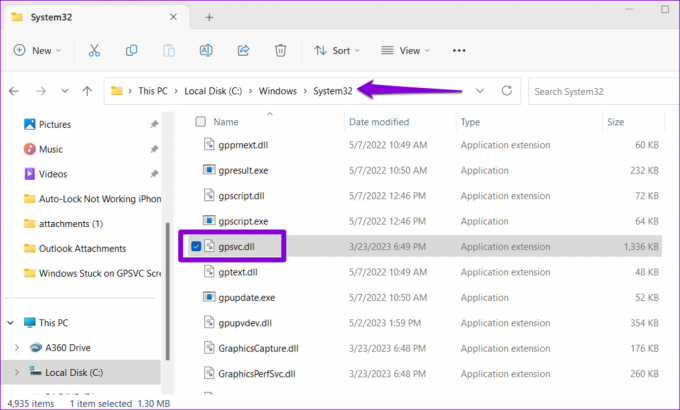
Ko dobite datoteko gpsvc.dll, jo prilepite v mapo C:\Windows\System32 v računalniku.
4. Zaženite skeniranje SFC in DISM
Če se napaka ponovi tudi potem, ko zamenjate datoteko gpsvc.dll, je možno, da je kakšen drug sistem datoteke v vašem računalniku so poškodovane. Če jih želite popraviti, lahko v računalniku zaženete preglede SFC (preverjevalnik sistemskih datotek) in DISM (servisiranje in upravljanje slik za uvedbo).
Korak 1: Pritisnite Ctrl + Alt + Delete bližnjico na tipkovnici in izberite Upravitelj opravil.

2. korak: Kliknite gumb Zaženi novo opravilo.

3. korak: Vrsta cmd v polje in označite potrditveno polje »Ustvari to nalogo s skrbniškimi pravicami«. Nato kliknite V redu.
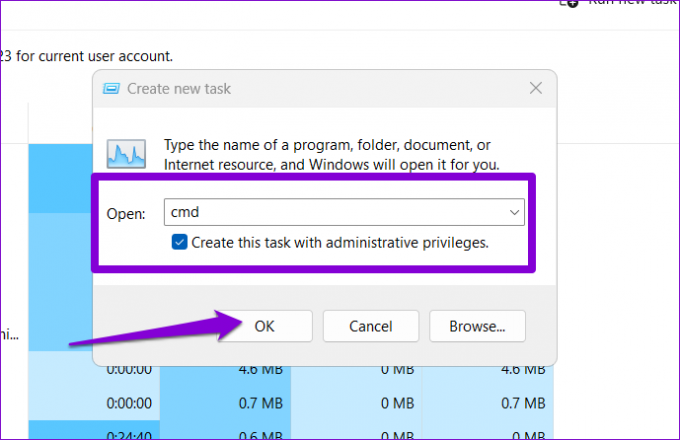
4. korak: V konzolo vnesite naslednji ukaz in pritisnite Enter.
SFC / skeniranje

5. korak: Zaženite naslednje ukaze enega za drugim in za vsakim pritisnite Enter, da zaženete skeniranje DISM.
DISM /Online /Cleanup-Image /CheckHealth
DISM /Online /Cleanup-Image /ScanHealth
DISM /Online /Cleanup-Image /RestoreHealth
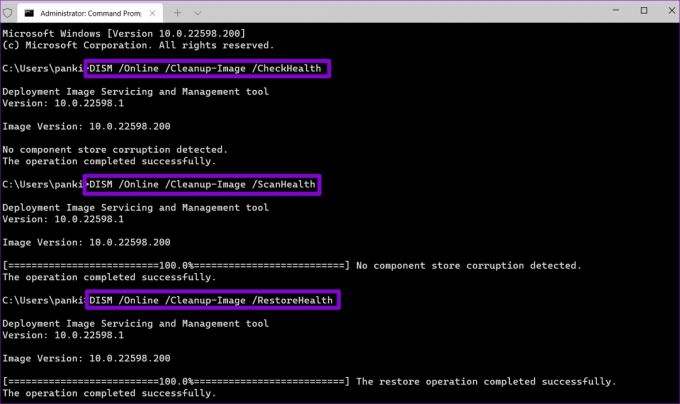
Po izvedbi zgornjih pregledov znova zaženite računalnik in preverite, ali je težava še vedno prisotna.
5. Urejanje registrskih datotek
Vaš računalnik z operacijskim sistemom Windows se lahko zatakne na zaslonu »Prosimo, počakajte na gpsvc«, če nekatere registrske datoteke, povezane z GPSVC, niso pravilno konfigurirane. Če je temu tako, lahko naletite tudi na napako »Odjemalska storitev pravilnika skupine se ni prijavila« ali »storitev gpsvc ni uspela vpisati«. Evo, kaj lahko storite, da to popravite.
Korak 1: Pritisnite Ctrl + Alt + Delete bližnjico na tipkovnici in izberite Upravitelj opravil.

2. korak: Kliknite gumb Zaženi novo opravilo.

3. korak: Vrsta regedit v polje in označite potrditveno polje »Ustvari to nalogo s skrbniškimi pravicami«. Nato kliknite V redu.
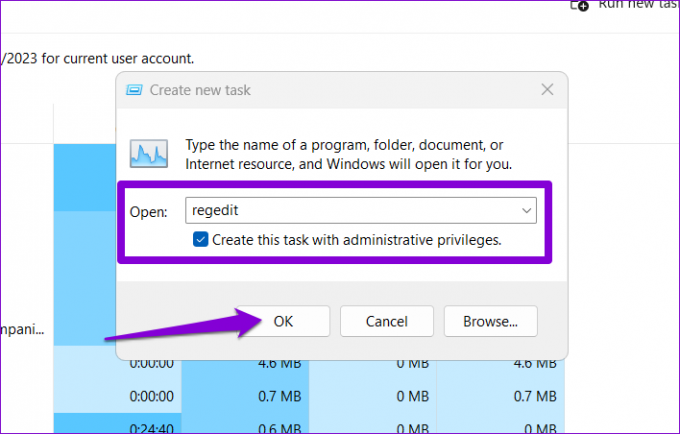
4. korak: Prilepite naslednjo pot v naslovno vrstico na vrhu in pritisnite Enter.
Računalnik\HKEY_LOCAL_MACHINE\SOFTWARE\Microsoft\Windows NT\CurrentVersion\Svchost
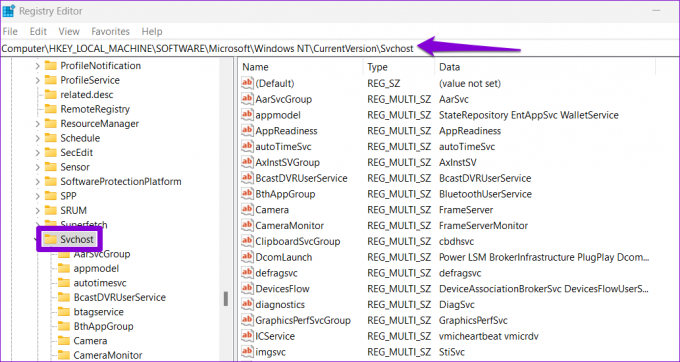
5. korak: Z desno miškino tipko kliknite tipko Svchost, pojdite na Novo in izberite Ključ. Poimenuj ga GPSvcGroup.
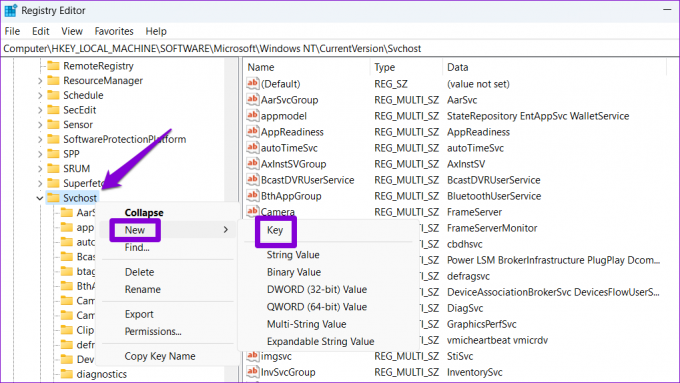
6. korak: Z desno miškino tipko kliknite ključ GPSvcGroup, pojdite na Novo in izberite DWORD (32-bitna) vrednost. Poimenujte ga AuthenticationCapabilities. Podobno ustvarite drug DWORD in ga poimenujte CoInitializeSecurityParam.
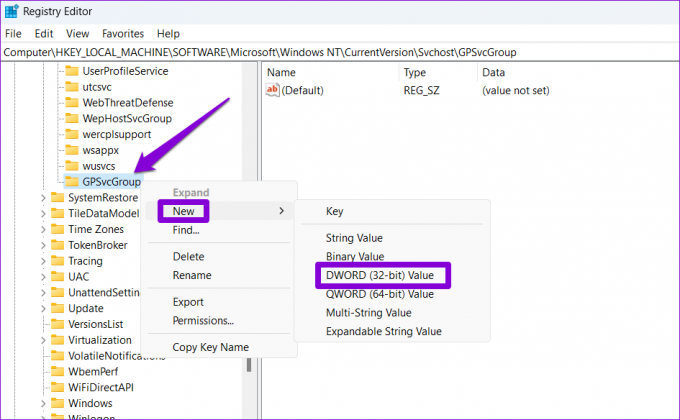
7. korak: Dvokliknite AuthenticationCapabilities DWORD, vnesite 12320 v polje Value data in pritisnite OK.
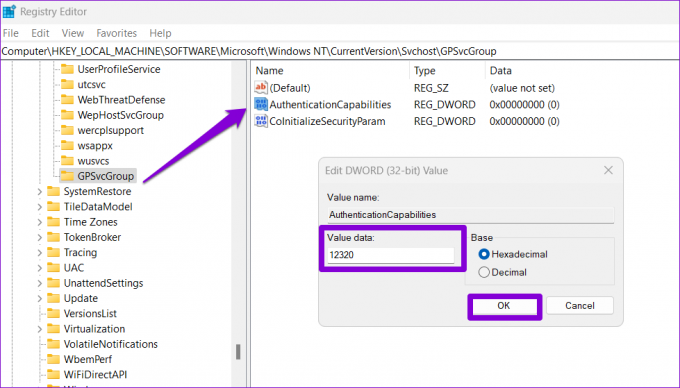
8. korak: Dvokliknite CoInitializeSecurityParam DWORD, vnesite 1 v polje Value data in pritisnite OK.
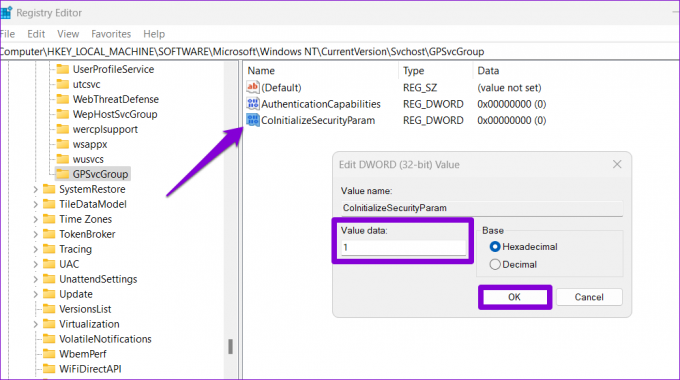
Po tem znova zaženite računalnik, da spremembe začnejo veljati, in preverite, ali se še vedno pojavljajo napake.
6. Izvedite obnovitev sistema
Obnovitev sistema je uporaben pripomoček, ki občasno posname posnetek vašega celotnega sistema, kar vam daje možnost, da povrnete svoj računalnik v prejšnje stanje in razveljavite spremembe, narejene od takrat. Če nobeden od zgornjih nasvetov ne pomaga, lahko izvedete obnovitev sistema, da se vrnete na točko, preden se je težava prvič pojavila.
Korak 1: Pritisnite Ctrl + Alt + Delete bližnjico na tipkovnici in kliknite ikono za napajanje v spodnjem desnem kotu. Pritisnite in držite tipko shift in izberite Restart.

2. korak: Počakajte, da se računalnik znova zažene, in izberite možnost Odpravljanje težav.
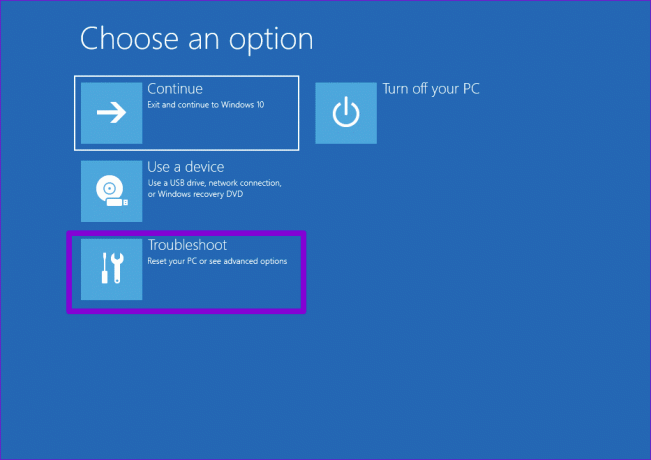
3. korak: Kliknite Napredne možnosti.
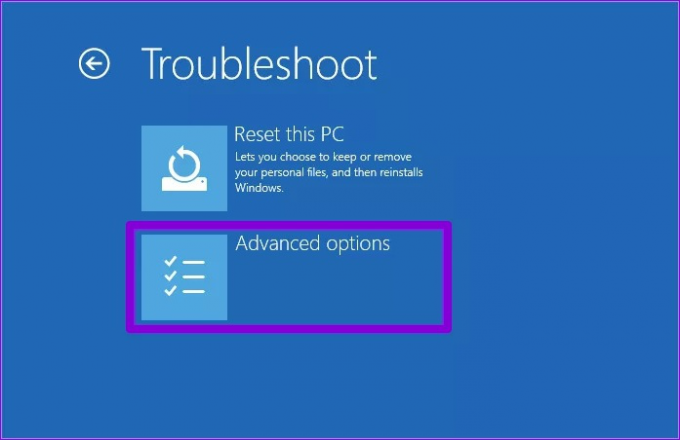
4. korak: Izberite možnost Obnovitev sistema.

5. korak: Izberite želeno obnovitveno točko in kliknite Naprej.

6. korak: Preglejte vse podrobnosti in kliknite Dokončaj.
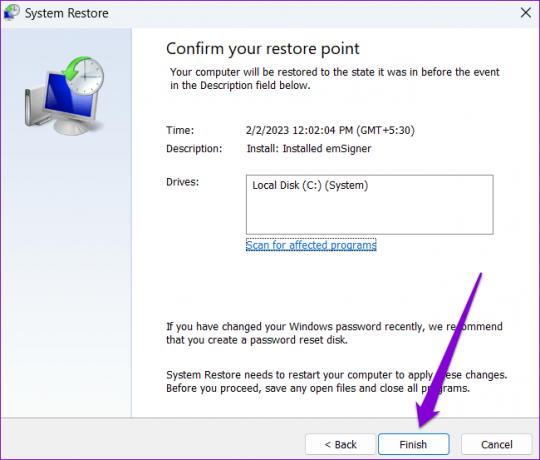
Nič več čakanja
Lahko je nadležno, ko vas sporočila, kot je »Prosim, počakajte na gpsvc« v sistemu Windows, pustijo čakati med zagonom ali izklopom računalnika. Upamo, da je kateri od zgornjih nasvetov pomagal popraviti storitev gpsvc in obnoviti običajne operacije zagona ali zaustavitve vašega računalnika z operacijskim sistemom Windows.
Nazadnje posodobljeno 9. junija 2023
Zgornji članek lahko vsebuje pridružene povezave, ki pomagajo pri podpori Guiding Tech. Vendar to ne vpliva na našo uredniško integriteto. Vsebina ostaja nepristranska in verodostojna.

Napisal
Pankil je po poklicu gradbeni inženir, ki je svojo pot začel kot pisec pri EOTO.tech. Pred kratkim se je pridružil Guiding Tech kot samostojni pisec, da bi pokrival navodila, razlage, vodnike za nakup, nasvete in trike za Android, iOS, Windows in splet.